Come vedere la password del modem
Hai bisogno di accedere al pannello di configurazione del tuo modem per aprire le porte di un dato programma sul tuo computer, ma non ci riesci poiché l’accesso al dispositivo è protetto da una password che non conosci? In caso di risposta affermativa, sappi che anche questa volta puoi contare sul mio aiuto. Posso spiegarti io, infatti, passaggio dopo passaggio, come vedere la password del modem, andando a recuperare la chiave d’accesso giusta.
Come dici? Non sei un grande esperto in nuove tecnologie e temi che le operazioni da eseguire siano troppo complicate per te? Ma sta’ tranquillo! Contrariamente alle apparenze, puoi stare certo del fatto che si tratta di una procedura abbastanza semplice da compiere, anche da parte di chi non si reputa propriamente uno “smanettone”, hai la mia parola.
Allora? Che ne diresti di mettere finalmente le chiacchiere da parte e di cominciare a darci da fare? Sì? Grandioso. Posizionati ben comodo, concediti qualche minuto libero soltanto per te e concentrati sulla lettura di quanto riportato qui di seguito. Sono certo che, alla fine, potrai dirti soddisfatto e che qualora necessario sarai anche pronto a fornire utili dritte al riguardo a tutti i tuoi amici a loro volta interessanti alla questione. Scommettiamo?
Indice
- Informazioni preliminari
- Come vedere la password del modem dal PC
- Come vedere la password del modem dal telefono
- In caso di problemi
Informazioni preliminari

Prima di entrare nel vivo del tutorial, ovvero prima di andarti a spiegare come vedere la password del modem, è mio dovere fornirti alcune informazioni preliminari al riguardo che devi conoscere.
Innanzitutto, tieni ben presente il fatto che quando si parla di password del modem si fa riferimento alla password di amministrazione usata per accedere al pannello di gestione del dispositivo, quello tramite il quale è possibile aprire le porte per specifici programmi, visualizzare i parametri della connessione a Internet, regolare le impostazioni del firewall, visualizzare i dispositivi connessi e così via.
La password del modem, dunque, è una cosa completamente diversa dalla password usata per accedere alla rete Wi-Fi eventualmente generata dallo stesso apparecchio e con cui potrebbe essere confusa. Anche quest’ultima può essere recuperata, ma le operazioni da compiere sono diverse da quelle che andremo a vedere insieme nelle righe successive.
Per cui, se sei giunto su questa guida erroneamente, perché convinto di ricevere informazioni in merito a come recuperare la password del modem WiFi, ti rimando alla lettura dei miei tutorial su come trovare la password del Wi-Fi, come vedere la password del Wi-Fi a cui sono connesso e come vedere la password del Wi-Fi dal telefono che sono specifici.
Premesso ciò, prima di avventurarti nella lettura dei capitoli seguenti, per cercare di recuperare la password del pannello di amministrazione del tuo modem ti invito a provare a usare quelle che sono le combinazioni d’accesso predefinite per la maggior parte degli apparecchi: admin/admin e admin/password.
Qualora i dati di cui sopra dovessero rivelarsi inesatti, puoi tentare di reperire i parametri d’accesso predefiniti dando un’occhiata all’etichetta informativa appiccicata sul modem (in genere è posta sulla parte interiore, su quella posteriore oppure lateralmente) o, ancora, sul manuale utente dell’apparecchio. Se non disponi del manuale utente cartaceo, puoi cercare la relativa documentazione dal sito Internet del produttore di riferimento, oppure puoi provare a reperire le informazioni di cui hai bisogno andando a cercare su Google.
Come vedere la password del modem dal PC
Fatte le dovute precisazioni di cui sopra, veniamo al nocciolo vero e proprio della questione e andiamo a scoprire quali sono gli “escamotage” che hai a tua disposizione per vedere la password del modem dal PC. Trovi spiegato tutto qui sotto.
Password memorizzate nei browser
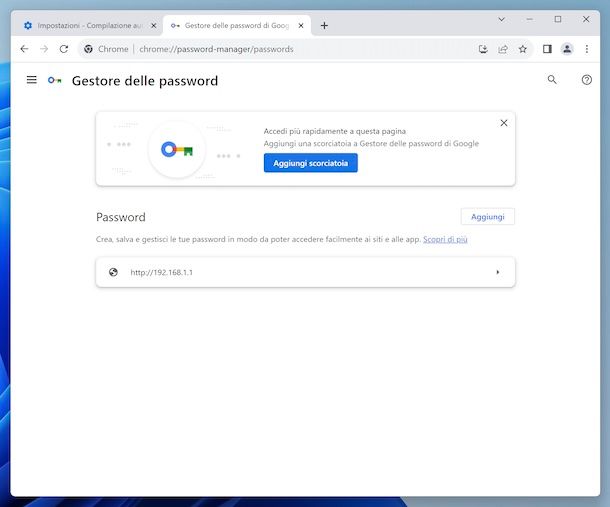
Se hai l’abitudine di memorizzare le password dei servizi online che utilizzi nel browser, molto probabilmente hai fatto lo stesso anche con la password usata per accedere al pannello di gestione del tuo modem. Di conseguenza, potresti essere in grado di risalire a quest’ultima “spulciando” tra i dati di login salvati nel navigatore.
Come si fa? Te lo spiego subito! Trovi le indicazioni relative a quelli che sono tutti i principali browser proprio qui di seguito.
- Chrome — apri il browser, fai clic sul pulsante con i tre puntini in verticale posto in alto a destra e seleziona Gestore delle password di Google dal menu che si apre; individua poi le credenziali d’accesso relative al pannello di controllo del modem, sotto la dicitura Password, facci clic sopra e, nella schermata con le credenziali, premi sull’icona dell’occhio accanto alla voce Password, in modo da vedere la password in chiaro. Potrebbe esserti chiesto di inserire la password del sistema operativo. Per maggiori dettagli, leggi la mia guida su come vedere le password salvate su Chrome.
- Firefox — apri il browser, clicca sul pulsante con le tre linee in orizzontale situato in alto a destra e seleziona la voce Password dal menu che compare. Nella nuova scheda visualizzata, seleziona le credenziali d’accesso relative al pannello di controllo del modem dall’elenco sulla sinistra e premi sull’icona dell’occhio che trovi accanto alla voce Password situata a destra, per vedere la password in chiaro. Per maggiori dettagli, leggi la mia guida su come vedere le password salvate.
- Microsoft Edge — apri il browser, fai clic sul tasto con i tre puntini in orizzontale situato in alto a destra e seleziona la voce Impostazioni dal menu che compare. Nella nuova scheda adesso proposta, seleziona la voce Profili dal menu laterale di sinistra, dunque la dicitura Password a destra e individua le credenziali relative al modem nella parte destra della schermata, dopodiché fai clic sull’icona dell’occhio che trovi in corrispondenza della colonna Password per visualizzare la password in chiaro.
- Safari — apri il browser, seleziona il menu Safari situato in alto a sinistra e clicca sulla voce Impostazioni ad esso annessa. Nella nuova finestra che si apre, clicca sulla scheda Password, digita la password di amministrazione del Mac, oppure sblocca l’accesso ai dati con Touch ID o Apple Watch (se la funzione è supportata e abilitata), dopodiché individua le credenziali d’accesso relative al pannello di controllo del modem presenti nell’elenco e portaci il puntatore del mouse sopra, al fine di poter vedere la password in chiaro, nella colonna Password. Per ulteriori informazioni, leggi il mio articolo su come vedere le password salvate su Mac.
RouterPassView (Windows)
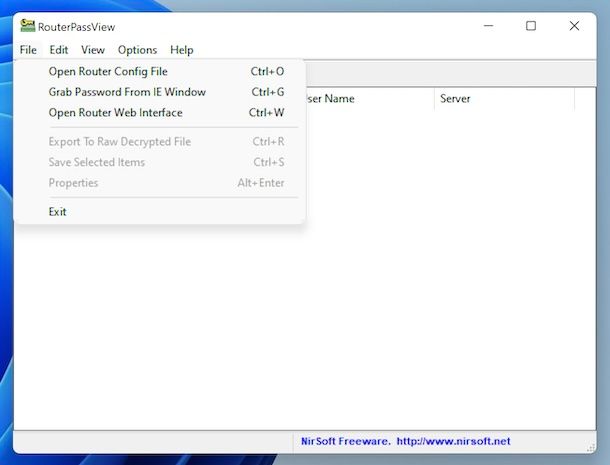
Un altro strumento che potrebbe aiutarti a vedere la password del modem è RouterPassView. Si tratta di un programma per Windows, gratuito e portable (quindi che non necessita di installazione), il quale permette di recuperare i dati d’accesso di molti router partendo dai file di configurazione del dispositivo oppure dal browser Web installato sul computer, qualora risulti impostato il login automatico al pannello di gestione del dispositivo.
Per effettuare il download di RouterPassView sul tuo PC, visita il relativo sito Web e clicca sulla voce Download RouterPassView che si trova in fondo alla pagina.
A scaricamento completato, estrai entrambi gli archivi ZIP ottenuti nella medesima posizione. In seguito, avvia il file RouterPassView.exe, facendoci doppio clic sopra, e clicca sul bottone Esegui nella finestra che compare.
Nella schermata del software che ora ti viene mostrata, seleziona una delle due opzioni disponibili per recuperare la password del modem nel menu File, in alto a sinistra: Open router config file (per recuperare i dati di accesso dai file di configurazione del dispositivo) oppure Grab password from IE Windows (per recuperare i dati d’accesso da Internet Explorer).
Dopo aver fatto la tua scelta, i dati eventualmente disponibili ottenuti risulteranno visibili nella finestra di RouterPassView. In particolare, troverai la password da utilizzare per effettuare l’accesso al modem in corrispondenza della colonna Password/Valore.
Per conoscenza, ti segnalo che il software mette a disposizione degli utenti anche una terza opzione mediante cui è possibile accedere rapidamente alla pagina di configurazione del modem. Per usufruire della suddetta funzionalità, basta cliccare sul menu File e scegliere la voce Open Router Web Interface ad esso annessa.
Accesso Portachiavi e gestore di password predefinito (macOS)
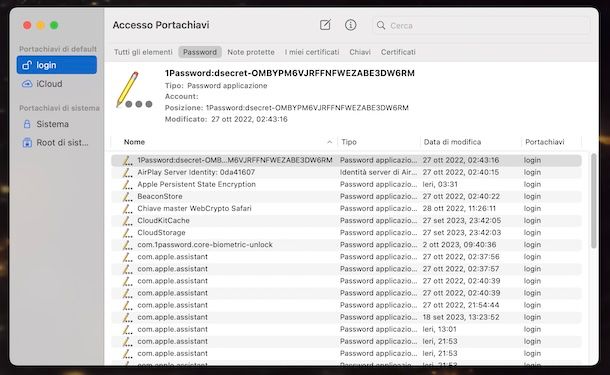
Utilizzi macOS? In tal caso, puoi provare a vedere la password del modem tramite Accesso Portachiavi, un’applicazione predefinita che consente di accedere ai dati di login memorizzati sia localmente che su iCloud.
Per servirtene, accedi al Launchpad, facendo clic sulla relativa icona (quella con il razzo spaziale) che trovi sulla barra Dock, dopodiché apri la cartella Altro visibile nella schermata successiva e clicca sull’icona di Accesso Portachiavi (quella con le chiavi).
Nella finestra che ora visualizzi sulla scrivania, seleziona la voce login dal menu Portachiavi di default posto a sinistra, poi la scheda Password in alto e cerca i dati di login relativi al tuo modem nell’elenco visibile sulla destra. Se necessario, puoi aiutarti nella ricerca tramite il campo di testo collocato in alto a destra, digitandovi all’interno le parole chiave di tuo interesse.
Dopo aver individuato i dati per accedere al pannello di amministrazione del modem, facci doppio clic sopra e, nella finestra che andrà ad aprirsi, spunta la casella in corrispondenza della voce Mostra la password. A questo punto, digita la password del tuo account su Mac, clicca sul pulsante OK e potrai finalmente vedere in chiaro la chiave d’accesso.
Se procedendo come ti ho appena spigato non riesci a vedere la password del modem, puoi provare a cercarla nel gestore di password accessibile dalle impostazioni di macOS. Per cui, clicca sull’icona di Impostazioni di Sistema (quella a forma di ruota d’ingranaggio) che trovi sulla barra Dock e, nella finestra che vedi comparire sulla scrivania, seleziona la voce Password dalla barra laterale.
Adesso, digita la password di amministrazione del Mac nel capo apposito, oppure sblocca l’accesso ai dati con Touch ID o Apple Watch (se la funzione è supportata e abilitata), dopodiché individua la password del router nell’elenco proposto e se presente facci doppio clic sopra, individua le credenziali d’accesso relative al pannello di controllo del modem presenti nell’elenco e portaci il puntatore del mouse sopra, in maniera tale da poter vedere la password in chiaro, in corrispondenza della colonna Password.
Altre soluzioni utili
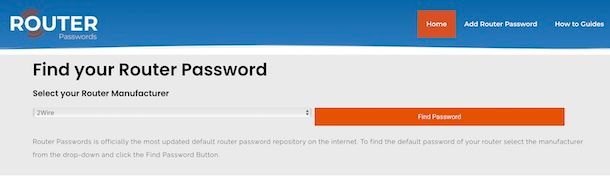
Oltre ai sistemi che ti ho già suggerito di adottare, puoi provare a recuperare la password di amministrazione del tuo modem mediante alcuni appositi siti Internet, i quali raggruppano le credenziali d’accesso predefinite della maggior parte dei router presenti sul mercato. Possono quindi tornare utili per recuperare la password del modem TP-Link, per recuperare la password del modem D-Link ecc.
Rivolgendoti a essi puoi risalire alla password del router, a patto, ovviamente, che la chiave d’accesso di default dell’apparecchio non sia stata modificata. Nel seguente elenco trovi pertanto segnalati quelli che ritengo essere i migliori portali appartenenti alla categoria e le relative istruzioni d’uso.
- Router Passwords — recati sulla relativa home page, seleziona la marca del tuo modem dal menu Select your Router Manufacturer e premi sul pulsante Find Password posto a destra. Individua poi il nome esatto del modello di modem in tuo possesso nella tabella presente nella pagina successiva, consultando la colonna Model, e troverai la password predefinita dello stesso, in corrispondenza della colonna Password.
- CIRT.net — recati sulla home page del sito, seleziona la scheda Default Password DB posta in alto e, nella tabella che ti viene mostrata, clicca sul nome della marca del tuo modem. In alternativa, digita la marca dell’apparecchio nel campo di ricerca sito in alto al centro e premi sul pulsante Search Passwordss. Nell’elenco proposto successivamente, individua il modello esatto di modem da te posseduto e troverai la password predefinita accanto alla dicitura Password.
- Port Forward — recati sulla sezione del sito dedicata alle password dei router, seleziona la marca del tuo dispositivo dall’elenco Default Router Passwords in basso e, nella tabella successivamente mostrata, individua il nome esatto del tuo apparecchio e consultando la colonna Password troverai il dato di tuo interesse.
Come vedere la password del modem dal telefono
Non hai il computer a portata di mano e vorresti capire quali sono i sistemi che puoi usare per vedere la password del modem dal telefono (oppure dal tablet)? Allora prosegui anche nella lettura. Trovi tutte le indicazioni di cui hai bisogno proprio qui di seguito.
Android
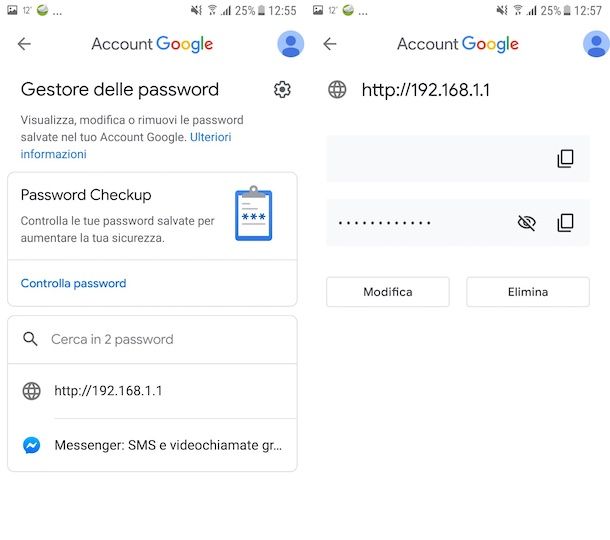
Se possiedi uno smartphone o un tablet Android e hai l’abitudine di salvare sul dispositivo le password con cui accedi a siti e app, per ottenere il dato di tuo interesse puoi provare a rivolgerti al Gestore delle password. Si tratta della funzione che viene attivata su Android in concomitanza del collegamento dell’account Google al dispositivo in uso e che permette di memorizzare e visualizzare i vari dati di login.
Per servirtene per il tuo scopo, recati nella schermata home o nel drawer di Android e fai tap sull’icona delle Impostazioni (quella con la ruota d’ingranaggio). Nella nuova schermata che ora ti viene mostrata, fai tap prima sulla voce Google e poi su quella Gestisci il tuo Account Google.
Nella nuova schermata visualizzata, seleziona la scheda Sicurezza, dunque la voce Gestore delle password che trovi in corrispondenza della sezione Modalità di accesso ad altri siti, dopodiché ti ritroverai al cospetto dell’elenco dei siti Internet e delle app per le quali hai deciso di effettuare il salvataggio dei relativi dati d’accesso.
Individua, a questo punto, i dati relativi al pannello di amministrazione del router e facci tap sopra. Se necessario, puoi aiutarti nella ricerca premendo sull’icona con la lente d’ingrandimento e digitando le parole chiave di tuo interesse.
In seguito, sblocca l’accesso ai dati tramite il codice per proteggere il dispositivo, l’impronta digitale o comunque il sistema di riconoscimento impostato su Android e fai tap sul simbolo dell’occhio posto in corrispondenza del campo relativo alla password, in modo da visualizzare in chiaro l’informazione in questione.
iPhone
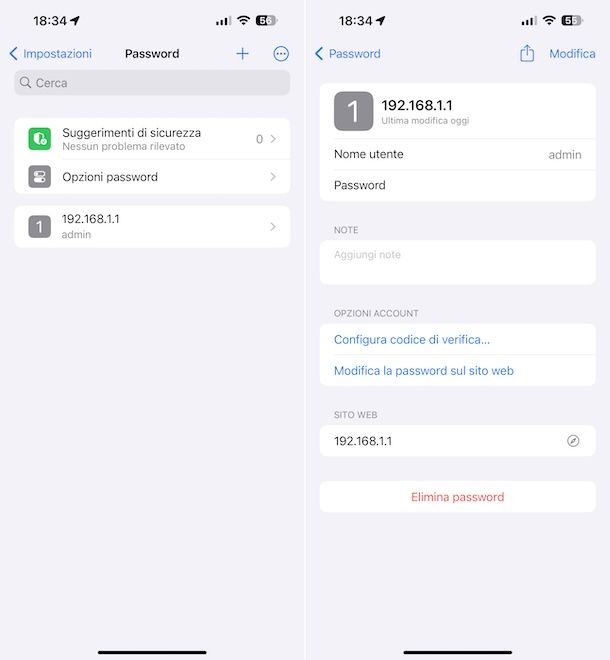
Se quello che stai usando è un iPhone o un iPad e se, anche in tal caso, sei solito memorizzare i dati di login di siti e app sul dispositivo, per vedere la password del modem puoi provare a consultare le informazioni salvate nel Portachiavi iCloud, a cui accennavo nel passo dedicato all’applicazione Accesso Portachiavi per macOS. Funziona solo su iOS/iPadOS (e su macOS) e si basa chiaramente su iCloud.
Per servirtene per il tuo scopo, accedi alla home screen e/o alla Libreria app di iOS/iPadOS, fai tap sull’icona delle Impostazioni (quella con la ruota d’ingranaggio) e sfiora la dicitura Password posta nella schermata ora visualizzata. A questo punto, sblocca l’accesso alla sezione tramite Face ID, Touch ID o password dell’ID Apple (a seconda di ciò che hai configurato).
Dopo aver compiuto i passaggi di cui sopra, ti ritroverai al cospetto dell’elenco completo dei siti e delle app per le quali hai scelto di salvare i dati. Seleziona, dunque, i dati relativi al pannello di amministrazione del modem e, nella schermata successiva, troverai la relativa password nel campo Password, visibile in chiaro facendoci tap sopra. Se non riesci a trovare subito le credenziali, puoi aiutarti digitando, nella barra di ricerca in alto, le parole chiave.
In caso di problemi

Nello sfortunatissimo caso in cui tutte le soluzioni già proposte per vedere la password del modem dovessero risultare inefficaci, puoi provare a far fronte alla cosa andando a resettare l’apparecchio alle impostazioni di fabbrica e, dunque, anche i relativi dati d’accesso eventualmente impostati o personalizzati.
Per riuscirci, ti basta premere e tenere premuto per una decina di secondi il tasto Reset che si trova sul dispositivo (solitamente è posto sul retro o nella parte inferiore). Tieni presente che in molti casi il tasto per il reset è rientrante, per cui per premerlo va usato un oggetto piccolo e appuntino (es. uno spillo oppure una graffetta). Per maggiori dettagli, consulta la mia guida specifica su come resettare il modem.
Se poi ti interessa capire come recuperare la password del modem TIM, recuperare la password del modem Vodafone, recuperare la password del modem Fastweb o comunque quello fornito direttamente da un altro operatore di telefonia fissa, puoi provare a chiedere aiuto per recuperare i dati d’accesso al pannello per l’amministrazione dell’apparecchio direttamente al tuo gestore, rivolgendoti al relativo servizio clienti. Se non sai in che modo riuscirci, puoi leggere le mie guide specifiche su TIM, Vodafone, Fastweb, WINDTRE e Iliad.
Una volta recuperata la password del modem, potrebbe tornarti utile anche capire come modificarla. Per riuscirci, collegati collegati al pannello di gestione dell’apparecchio, avviando il browser, digitando nella barra degli indirizzi l’IP del modem (in genere è 192.168.1.0, 192.168.0.1 oppure 192.168.1.254, ma in caso di problemi puoi leggere la mia guida su come trovare l’indirizzo IP del router per scoprire quello giusto), premendo il tasto Invio sulla tastiera del computer e immettendo i dati di login.
In seguito, recati nella sezione Manutenzione, Amministrazione o Impostazioni avanzate, individua il modulo per cambiare nome utente e password di accesso del router e provvedi a compilare quest’ultimo con dei dati non facilmente individuabili.
Successivamente, non dimenticare di cliccare sul pulsante Salva o Salva modifiche, per salvare le nuove impostazioni nel pannello di controllo del modem. Tieni conto che dopo aver confermato l’applicazione delle modifiche effettuate, in alcuni casi il modem potrebbe riavviarsi in maniera automatica.

Autore
Salvatore Aranzulla
Salvatore Aranzulla è il blogger e divulgatore informatico più letto in Italia. Noto per aver scoperto delle vulnerabilità nei siti di Google e Microsoft. Collabora con riviste di informatica e cura la rubrica tecnologica del quotidiano Il Messaggero. È il fondatore di Aranzulla.it, uno dei trenta siti più visitati d'Italia, nel quale risponde con semplicità a migliaia di dubbi di tipo informatico. Ha pubblicato per Mondadori e Mondadori Informatica.






